Oft möchten Sie das Markensymbol verwenden, wissen aber nicht, wie Sie es eingeben, und können dies nicht. Dafür haben wir eine Lösung gefunden. In diesem Artikel verraten wir es dir wie man das Markensymbol eingibt?
Bevor Sie fortfahren, möchten wir Ihnen zunächst sagen, was ein Markensymbol ist?
Ein Markensymbol wird im Allgemeinen für eine nicht eingetragene Marke verwendet, während sein Gegenstück, eine eingetragene Marke, für eingetragene Marken verwendet wird.
Beginnen wir nun also mit den Prozessen. Wir haben diesen Artikel in mehrere Methoden aufgeteilt.
Wie tippe ich ein Markensymbol?
Methode 1: Wie tippe ich ein Markensymbol unter Windows ein?
Es gibt viele Methoden, mit denen man das Markensymbol eingeben und dann verwenden kann. Eine davon ist die Verwendung von Microsoft Office Word für genau diesen Zweck. Darüber hinaus gibt es eine weitere Methode, die einige vordefinierte Codes verwendet, die über die Tastatur eingegeben werden.
Beginnen wir also mit dem allerersten, und später werden wir zum nächsten übergehen.
Schritt # 1: Zunächst müssen Sie die Microsoft Office Word-Anwendung auf Ihrem Windows-System. Dazu können Sie auf den Start-Button klicken und dort das Wort Anwendung suchen. Sobald Sie es gefunden haben, können Sie darauf klicken und die Anwendung wird für Sie gestartet.
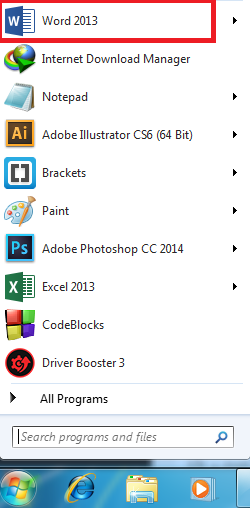
Sobald Sie das Erwähnte getan haben, können Sie mit den nächsten Schritten fortfahren.
Schritt # 2: Öffnen Sie nun ein Dokument, in das Sie das Markensymbol einfügen möchten, oder öffnen Sie einfach ein leeres Dokument, fügen Sie das Markensymbol ein und kopieren Sie es an der gewünschten Stelle.
Außerdem müssen Sie in diesem Schritt zur Registerkarte Einfügen navigieren und dann darauf klicken.

Schritt # 3: Nachdem Sie Schritt #2 erfolgreich abgeschlossen haben, müssen Sie nun die Symboloption suchen. Zur Vereinfachung können Sie es einfach in der äußersten rechten Ecke des Wortfensters suchen.
Sobald Sie dasselbe gefunden haben, müssen Sie darauf klicken. Dadurch öffnet sich für Sie ein kleines Dropdown-Fenster, aus dem Sie ganz einfach das Markensymbol auswählen können.
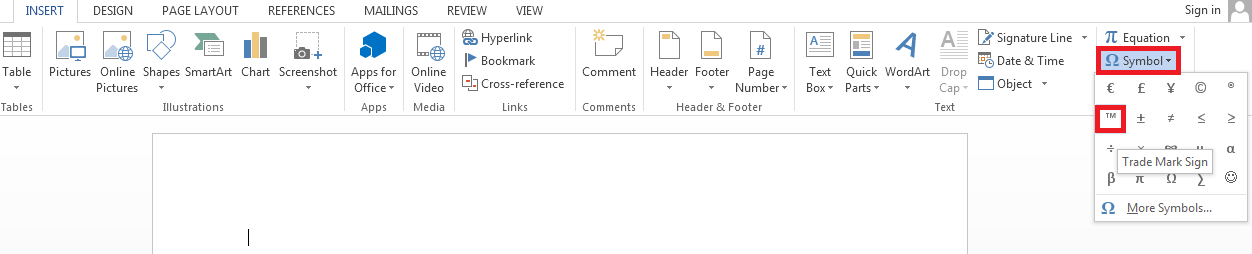
Auf diese Weise haben Sie das Markensymbol in Ihrem Dokument. Verwenden Sie es so, wie Sie es verwenden möchten. Sie können es einfach kopieren und an einer anderen Stelle einfügen. Sehen Sie, wie einfach es war, nur ein leichtes Stück Kuchen.
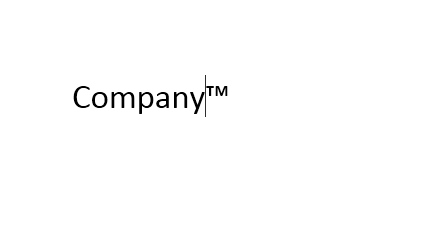
Gehen Sie nun zu einer anderen Methode über. Wie bereits erwähnt, verwenden wir bei dieser Methode den Ziffernblock. Stellen Sie also sicher, dass Sie es einschalten, bevor Sie fortfahren. Wie die vorherige Methode ist es so einfach (keine komplizierten Zeichenfolgen).
Wir gehen jetzt also davon aus, dass Sie Ihren Nummernblock eingeschaltet haben. Jetzt müssen Sie nur noch Alt und 0153 gleichzeitig drücken. Dadurch wird das Markensymbol für Sie eingegeben.
Nun, soweit die eingetragenes Markensymbol ist dann besorgt Alt-Code des registrierten Symbols geht als Alt + 0174.
Methode 2: Wie tippe ich das Markensymbol auf dem Mac ein?
Um zu tippen Warenzeichen Unter Mac müssen Sie nur einige einfache Schritte ausführen.
Zunächst müssen Sie die Optionstaste auf Ihrer Tastatur gedrückt halten. Nur für den Fall, wenn Sie einen Mac mit britischer Tastatur verwenden, müssen Sie auch die Umschalttaste zusammen mit der Optionstaste gedrückt halten.
Danach müssen Sie nun die Taste „2“ (ohne Anführungszeichen) drücken. Denken Sie daran, dass Sie beim Drücken der beiden Tasten weiterhin die Optionstaste gedrückt halten müssen.
Denken Sie auch daran, dass Sie dafür keinen Ziffernblock (Num-Lock) verwenden, da Sie möglicherweise nicht das gewünschte Ergebnis erhalten.
Wenn Sie nun die Optionstaste loslassen, wird das Markensymbol in Ihr Dokument oder Ihre Datei eingegeben.
Fahren Sie nun mit dem nächsten Teil dieses Artikels fort, in dem wir erfahren, wie Sie eingetragene Markensymbole auf dem Mac eingeben. Der Prozess ist ziemlich gleich.
Anscheinend müssen Sie auch dafür die Optionstaste auf Ihrer Tastatur gedrückt halten. Danach müssen Sie R drücken, während Sie die Optionstaste weiterhin gedrückt halten.
Sobald Sie mit dem Erwähnten fertig sind, können Sie nun die Optionstaste loslassen. Dies führt zu dem eingetragenen Markenzeichen.
Alternativ gibt es eine andere Methode, die vor allem ist. Wir alle kennen die Taktiken zum Kopieren und Einfügen. Bei dieser Methode werden wir dasselbe tun. Alles, was Sie tun müssen, ist, in Ihrer bevorzugten Suchmaschine nach einem „Markenzeichen“ zu suchen, das Symbol dann zu kopieren und in Ihr Dokument einzufügen.
Sehen Sie, wie einfach Sie mit diesem einfachen Hack ein Markensymbol eingeben können.
[Zusätzliche Information]
Hier sind einige der Symbole mit ihren entsprechenden Alt-Codes. Diese Liste kann sich als nützlich erweisen, wenn Sie diesbezüglich etwas zu tun haben. Vergessen Sie also nicht, diese Seite für zukünftige Hilfe mit einem Lesezeichen zu versehen.
Alt + 0176 …°……Grad-Symbol
Alt + 0153….. ™… Markenzeichen
Alt + 0169…. ©…. Copyrightzeichen
Alt + 0174….. ®….eingetragenes Warenzeichensymbol
Alt + 0177 …±….Plus- oder Minuszeichen
Alt + 0182 …¶…..Absatzzeichen
Alt + 0190 …¾….Bruch, Dreiviertel
Alt + 0215 ….×…..Multiplikationszeichen
Alt + 0162…¢….das Centzeichen
Alt + 0161…..¡….. umgedrehtes Ausrufezeichen
Alt + 0191…..¿…..umgedrehtes Fragezeichen
Alt + 1………..Smiley-Gesicht
Alt + 2 ……☻…..schwarzer Smiley
Alt + 15…..☼…..Sonne
Alt + 12……♀…..weibliches Zeichen
Alt + 11…..♂……männliches Zeichen
Alt + 6…….♠…..Spaten
Alt + 5…….♣…… Verein
Alt + 3…………. Herz
Alt + 4…….♦…… Diamant
Alt + 13……♪…..Achtelnote
Alt + 14……♫…… gestrahlte Achtelnote
Alt + 8721…. …. Summation (automatische Summe)
Alt + 251…..√…..Quadratwurzel-Häkchen
Alt + 8236…..∞…..unendlich
Alt + 24…….↑….. Pfeil nach oben
Alt + 25……↓…… Pfeil nach unten
Alt + 26…..→…..Pfeil nach rechts
Alt + 27……←…..Pfeil nach links
Alt + 18…..↕……Pfeil nach oben/unten
Alt + 29……↔…Pfeil links rechts right
Das war also alles Wie tippe ich Markensymbole? Nach dem Durcharbeiten dieses Artikels hoffen wir, dass Sie in der Lage sein werden, jede Art von Arbeit zu diesem Thema durchzuführen.
Wenn Ihnen dieser Artikel in irgendeiner Weise geholfen hat, vergessen Sie nicht, Ihr Feedback und Ihre Fragen unten im Kommentarbereich zu teilen. Ihr Input ist sehr wertvoll. Vergessen Sie auch nicht, es mit Ihren Kollegen zu teilen.
Bleiben Sie dran und besuchen Sie weiter, um mehr zu erfahren.
Quick Links
